ಪರಿವಿಡಿ
ಟ್ಯುಟೋರಿಯಲ್ ಎಕ್ಸೆಲ್ನಲ್ಲಿ ಪರಸ್ಪರ ಸಂಬಂಧದ ಮೂಲಭೂತ ಅಂಶಗಳನ್ನು ವಿವರಿಸುತ್ತದೆ, ಪರಸ್ಪರ ಸಂಬಂಧ ಗುಣಾಂಕವನ್ನು ಹೇಗೆ ಲೆಕ್ಕಾಚಾರ ಮಾಡುವುದು, ಪರಸ್ಪರ ಸಂಬಂಧದ ಮ್ಯಾಟ್ರಿಕ್ಸ್ ಅನ್ನು ನಿರ್ಮಿಸುವುದು ಮತ್ತು ಫಲಿತಾಂಶಗಳನ್ನು ಅರ್ಥೈಸುವುದು ಹೇಗೆ ಎಂಬುದನ್ನು ತೋರಿಸುತ್ತದೆ.
ಎಕ್ಸೆಲ್ನಲ್ಲಿ ನೀವು ಮಾಡಬಹುದಾದ ಸರಳವಾದ ಅಂಕಿಅಂಶಗಳ ಲೆಕ್ಕಾಚಾರವೆಂದರೆ ಪರಸ್ಪರ ಸಂಬಂಧ. ಸರಳವಾಗಿದ್ದರೂ, ಎರಡು ಅಥವಾ ಹೆಚ್ಚಿನ ಅಸ್ಥಿರಗಳ ನಡುವಿನ ಸಂಬಂಧವನ್ನು ಅರ್ಥಮಾಡಿಕೊಳ್ಳಲು ಇದು ತುಂಬಾ ಉಪಯುಕ್ತವಾಗಿದೆ. ಮೈಕ್ರೋಸಾಫ್ಟ್ ಎಕ್ಸೆಲ್ ಪರಸ್ಪರ ಸಂಬಂಧ ವಿಶ್ಲೇಷಣೆಯನ್ನು ಚಲಾಯಿಸಲು ಅಗತ್ಯವಿರುವ ಎಲ್ಲಾ ಸಾಧನಗಳನ್ನು ಒದಗಿಸುತ್ತದೆ, ನೀವು ಅವುಗಳನ್ನು ಹೇಗೆ ಬಳಸಬೇಕೆಂದು ತಿಳಿಯಬೇಕು.
ಎಕ್ಸೆಲ್ನಲ್ಲಿ ಪರಸ್ಪರ ಸಂಬಂಧ - ಮೂಲಭೂತ
ಸಹಸಂಬಂಧ ಎನ್ನುವುದು ಎರಡು ಅಸ್ಥಿರಗಳ ನಡುವಿನ ಸಂಬಂಧದ ಶಕ್ತಿ ಮತ್ತು ದಿಕ್ಕನ್ನು ವಿವರಿಸುವ ಅಳತೆಯಾಗಿದೆ. ಇದನ್ನು ಸಾಮಾನ್ಯವಾಗಿ ಅಂಕಿಅಂಶಗಳು, ಅರ್ಥಶಾಸ್ತ್ರ ಮತ್ತು ಸಾಮಾಜಿಕ ವಿಜ್ಞಾನಗಳಲ್ಲಿ ಬಜೆಟ್ಗಳು, ವ್ಯವಹಾರ ಯೋಜನೆಗಳು ಮತ್ತು ಮುಂತಾದವುಗಳಿಗಾಗಿ ಬಳಸಲಾಗುತ್ತದೆ.
ಅಸ್ಥಿರಗಳು ಎಷ್ಟು ನಿಕಟವಾಗಿ ಸಂಬಂಧಿಸಿವೆ ಎಂಬುದನ್ನು ಅಧ್ಯಯನ ಮಾಡಲು ಬಳಸುವ ವಿಧಾನವನ್ನು ಸಹಸಂಬಂಧ ವಿಶ್ಲೇಷಣೆ ಎಂದು ಕರೆಯಲಾಗುತ್ತದೆ.
ಬಲವಾದ ಪರಸ್ಪರ ಸಂಬಂಧದ ಒಂದೆರಡು ಉದಾಹರಣೆಗಳು ಇಲ್ಲಿವೆ:
- ನೀವು ಸೇವಿಸುವ ಕ್ಯಾಲೊರಿಗಳ ಸಂಖ್ಯೆ ಮತ್ತು ನಿಮ್ಮ ತೂಕ (ಧನಾತ್ಮಕ ಸಂಬಂಧ)
- ಹೊರಗಿನ ತಾಪಮಾನ ಮತ್ತು ನಿಮ್ಮ ತಾಪನ ಬಿಲ್ಗಳು ( ಋಣಾತ್ಮಕ ಪರಸ್ಪರ ಸಂಬಂಧ)
ಮತ್ತು ಇಲ್ಲಿ ದುರ್ಬಲ ಅಥವಾ ಪರಸ್ಪರ ಸಂಬಂಧವಿಲ್ಲದ ಡೇಟಾದ ಉದಾಹರಣೆಗಳು:
- ನಿಮ್ಮ ಬೆಕ್ಕಿನ ಹೆಸರು ಮತ್ತು ಅವರ ನೆಚ್ಚಿನ ಆಹಾರ
- ಬಣ್ಣ ನಿಮ್ಮ ಕಣ್ಣುಗಳು ಮತ್ತು ನಿಮ್ಮ ಎತ್ತರ
ಸಹಸಂಬಂಧದ ಬಗ್ಗೆ ಅರ್ಥಮಾಡಿಕೊಳ್ಳಲು ಅತ್ಯಗತ್ಯವಾದ ವಿಷಯವೆಂದರೆ ಅದು ಎರಡು ಅಸ್ಥಿರಗಳು ಎಷ್ಟು ನಿಕಟ ಸಂಬಂಧ ಹೊಂದಿವೆ ಎಂಬುದನ್ನು ಮಾತ್ರ ತೋರಿಸುತ್ತದೆ. ಆದಾಗ್ಯೂ, ಪರಸ್ಪರ ಸಂಬಂಧವು ಸೂಚಿಸುವುದಿಲ್ಲನಿರ್ದಿಷ್ಟಪಡಿಸಿದ ಶ್ರೇಣಿಯಿಂದ.
ತರ್ಕವನ್ನು ಚೆನ್ನಾಗಿ ಅರ್ಥಮಾಡಿಕೊಳ್ಳಲು, ಮೇಲಿನ ಸ್ಕ್ರೀನ್ಶಾಟ್ನಲ್ಲಿ ಹೈಲೈಟ್ ಮಾಡಲಾದ ಗುಣಾಂಕಗಳನ್ನು ಸೂತ್ರವು ಹೇಗೆ ಲೆಕ್ಕಾಚಾರ ಮಾಡುತ್ತದೆ ಎಂಬುದನ್ನು ನೋಡೋಣ.
ಮೊದಲು, ನಾವು ನೋಡೋಣ. B18 ರಲ್ಲಿ ಸೂತ್ರವನ್ನು ಪರೀಕ್ಷಿಸಿ, ಇದು ಮಾಸಿಕ ತಾಪಮಾನ (B2:B13) ಮತ್ತು ಮಾರಾಟವಾದ ಹೀಟರ್ಗಳ ನಡುವಿನ ಪರಸ್ಪರ ಸಂಬಂಧವನ್ನು ಕಂಡುಕೊಳ್ಳುತ್ತದೆ (D2:D13):
=CORREL(OFFSET($B$2:$B$13, 0, ROWS($1:3)-1), OFFSET($B$2:$B$13, 0, COLUMNS($A:A)-1))
ಮೊದಲ OFFSET ಫಂಕ್ಷನ್ನಲ್ಲಿ, ROWS($1: 1) ROWS ($1:3) ಗೆ ರೂಪಾಂತರಗೊಂಡಿದೆ ಏಕೆಂದರೆ ಎರಡನೇ ನಿರ್ದೇಶಾಂಕವು ಸಾಪೇಕ್ಷವಾಗಿದೆ, ಆದ್ದರಿಂದ ಇದು ಸೂತ್ರವನ್ನು ನಕಲಿಸಲಾದ ಸಾಲಿನ ಸಾಪೇಕ್ಷ ಸ್ಥಾನವನ್ನು ಆಧರಿಸಿ ಬದಲಾಗುತ್ತದೆ (2 ಸಾಲುಗಳು ಕೆಳಗೆ). ಹೀಗಾಗಿ, ROWS() 3 ಅನ್ನು ಹಿಂತಿರುಗಿಸುತ್ತದೆ, ಇದರಿಂದ ನಾವು 1 ಅನ್ನು ಕಳೆಯುತ್ತೇವೆ ಮತ್ತು ಮೂಲ ಶ್ರೇಣಿಯ ಬಲಕ್ಕೆ 2 ಕಾಲಮ್ಗಳ ಶ್ರೇಣಿಯನ್ನು ಪಡೆಯುತ್ತೇವೆ, ಅಂದರೆ $D$2:$D$13 (ಹೀಟರ್ ಮಾರಾಟಗಳು).
ಎರಡನೇ OFFSET ನಿರ್ದಿಷ್ಟಪಡಿಸಿದ $B$2:$B$13 (ತಾಪಮಾನ) ಶ್ರೇಣಿಯನ್ನು ಬದಲಾಯಿಸುವುದಿಲ್ಲ ಏಕೆಂದರೆ COLUMNS($A:A)-1 ಶೂನ್ಯವನ್ನು ಹಿಂದಿರುಗಿಸುತ್ತದೆ.
ಪರಿಣಾಮವಾಗಿ, ನಮ್ಮ ದೀರ್ಘ ಸೂತ್ರವು ಸರಳವಾದ CORREL(CORREL) ಆಗಿ ಬದಲಾಗುತ್ತದೆ $D$2:$D$13, $B$2:$B$13) ಮತ್ತು ನಮಗೆ ಬೇಕಾದ ಗುಣಾಂಕವನ್ನು ನಿಖರವಾಗಿ ಹಿಂತಿರುಗಿಸುತ್ತದೆ.
C18 ನಲ್ಲಿನ ಸೂತ್ರವು ಜಾಹೀರಾತು ವೆಚ್ಚ (C2:C13) ಮತ್ತು ಮಾರಾಟಕ್ಕೆ ಪರಸ್ಪರ ಸಂಬಂಧ ಗುಣಾಂಕವನ್ನು ಲೆಕ್ಕಾಚಾರ ಮಾಡುತ್ತದೆ ( D2:D13) ಇದೇ ರೀತಿಯಲ್ಲಿ ಕಾರ್ಯನಿರ್ವಹಿಸುತ್ತದೆ:
=CORREL(OFFSET($B$2:$B$13, 0, ROWS($1:3)-1), OFFSET($B$2:$B$13, 0, COLUMNS($A:B)-1))
ಮೊದಲ OFFSET ಫಂಕ್ಷನ್ಮೇಲೆ ವಿವರಿಸಿದಂತೆ, $D$2:$D$13 (ಹೀಟರ್ ಮಾರಾಟ) ಶ್ರೇಣಿಯನ್ನು ಹಿಂತಿರುಗಿಸುತ್ತದೆ.
ಎರಡನೇ ಆಫ್ಸೆಟ್ನಲ್ಲಿ, COLUMNS($A:A)-1 ಕಾಲಮ್ಗಳಿಗೆ ಬದಲಾಗುತ್ತದೆ($A: B)-1 ಏಕೆಂದರೆ ನಾವು ಸೂತ್ರ 1 ಕಾಲಮ್ ಅನ್ನು ಬಲಕ್ಕೆ ನಕಲಿಸಿದ್ದೇವೆ. ಪರಿಣಾಮವಾಗಿ, OFFSET ಮೂಲ ಶ್ರೇಣಿಯ ಬಲಕ್ಕೆ 1 ಕಾಲಮ್ನ ಶ್ರೇಣಿಯನ್ನು ಪಡೆಯುತ್ತದೆ, ಅಂದರೆ $C$2:$C$13 (ಜಾಹೀರಾತು ವೆಚ್ಚ).
Excel ನಲ್ಲಿ ಪರಸ್ಪರ ಸಂಬಂಧ ಗ್ರಾಫ್ ಅನ್ನು ಹೇಗೆ ರೂಪಿಸುವುದು
ಎಕ್ಸೆಲ್ ನಲ್ಲಿ ಪರಸ್ಪರ ಸಂಬಂಧವನ್ನು ಮಾಡುವಾಗ, ನಿಮ್ಮ ಡೇಟಾದ ನಡುವಿನ ಸಂಬಂಧಗಳ ದೃಶ್ಯ ಪ್ರಾತಿನಿಧ್ಯವನ್ನು ಪಡೆಯಲು ಉತ್ತಮ ಮಾರ್ಗವೆಂದರೆ ಪ್ರವೃತ್ತಿಯ ಜೊತೆಗೆ ಸ್ಕಾಟರ್ ಪ್ಲಾಟ್ ಅನ್ನು ಸೆಳೆಯುವುದು. ಹೇಗೆ ಎಂಬುದು ಇಲ್ಲಿದೆ:
- ಕಾಲಮ್ ಹೆಡರ್ಗಳನ್ನು ಒಳಗೊಂಡಂತೆ ಸಂಖ್ಯಾ ಡೇಟಾದೊಂದಿಗೆ ಎರಡು ಕಾಲಮ್ಗಳನ್ನು ಆಯ್ಕೆಮಾಡಿ. ಕಾಲಮ್ಗಳ ಕ್ರಮವು ಮುಖ್ಯವಾಗಿದೆ: ಸ್ವತಂತ್ರ ವೇರಿಯೇಬಲ್ ಎಡ ಕಾಲಮ್ನಲ್ಲಿರಬೇಕು ಏಕೆಂದರೆ ಈ ಕಾಲಮ್ ಅನ್ನು x ಅಕ್ಷದ ಮೇಲೆ ರೂಪಿಸಬೇಕು; ಅವಲಂಬಿತ ವೇರಿಯೇಬಲ್ ಬಲ ಕಾಲಮ್ನಲ್ಲಿರಬೇಕು ಏಕೆಂದರೆ ಅದನ್ನು y ಅಕ್ಷದ ಮೇಲೆ ರೂಪಿಸಲಾಗುತ್ತದೆ.
- Inset ಟ್ಯಾಬ್ನಲ್ಲಿ, Chats<2 ನಲ್ಲಿ> ಗುಂಪು, ಸ್ಕ್ಯಾಟರ್ ಚಾರ್ಟ್ ಐಕಾನ್ ಕ್ಲಿಕ್ ಮಾಡಿ. ಇದು ತಕ್ಷಣವೇ ನಿಮ್ಮ ವರ್ಕ್ಶೀಟ್ನಲ್ಲಿ XY ಸ್ಕ್ಯಾಟರ್ ಚಾರ್ಟ್ ಅನ್ನು ಸೇರಿಸುತ್ತದೆ.
- ಚಾರ್ಟ್ನಲ್ಲಿನ ಯಾವುದೇ ಡೇಟಾ ಪಾಯಿಂಟ್ ಮೇಲೆ ಬಲ ಕ್ಲಿಕ್ ಮಾಡಿ ಮತ್ತು ಸಂದರ್ಭ ಮೆನುವಿನಿಂದ ಟ್ರೆಂಡ್ಲೈನ್ ಸೇರಿಸಿ… ಆಯ್ಕೆಮಾಡಿ.
ವಿವರವಾದ ಹಂತ-ಹಂತದ ಸೂಚನೆಗಳಿಗಾಗಿ, ದಯವಿಟ್ಟು ನೋಡಿ:
- ಎಕ್ಸೆಲ್ ನಲ್ಲಿ ಸ್ಕ್ಯಾಟರ್ ಪ್ಲಾಟ್ ಅನ್ನು ಹೇಗೆ ರಚಿಸುವುದು
- ಎಕ್ಸೆಲ್ ಚಾರ್ಟ್ಗೆ ಟ್ರೆಂಡ್ಲೈನ್ ಅನ್ನು ಹೇಗೆ ಸೇರಿಸುವುದು
ನಿಮ್ಮ ಸ್ಕ್ಯಾಟರ್ಪ್ಲಾಟ್ನಲ್ಲಿ ಪ್ರದರ್ಶಿಸಲಾದ R2 ಮೌಲ್ಯದಿಂದ, ನೀವು ಪರಸ್ಪರ ಸಂಬಂಧ ಗುಣಾಂಕವನ್ನು ಸುಲಭವಾಗಿ ಲೆಕ್ಕಾಚಾರ ಮಾಡಬಹುದು:
- ಉತ್ತಮ ನಿಖರತೆಗಾಗಿ, ಡೀಫಾಲ್ಟ್ಗಿಂತ ಹೆಚ್ಚು ಅಂಕಿಗಳನ್ನು R-ಸ್ಕ್ವೇರ್ ಮೌಲ್ಯದಲ್ಲಿ ತೋರಿಸಲು Excel ಅನ್ನು ಪಡೆಯಿರಿ.
- ಚಾರ್ಟ್ನಲ್ಲಿ R2 ಮೌಲ್ಯವನ್ನು ಕ್ಲಿಕ್ ಮಾಡಿ, ಮೌಸ್ ಬಳಸಿ ಅದನ್ನು ಆಯ್ಕೆಮಾಡಿ ಮತ್ತು Ctrl ಒತ್ತಿರಿ ಅದನ್ನು ನಕಲಿಸಲು + C.
- SQRT ಫಂಕ್ಷನ್ ಅನ್ನು ಬಳಸುವ ಮೂಲಕ ಅಥವಾ ನಕಲು ಮಾಡಿದ R2 ಮೌಲ್ಯವನ್ನು 0.5 ರ ಪವರ್ಗೆ ಹೆಚ್ಚಿಸುವ ಮೂಲಕ R2 ನ ವರ್ಗಮೂಲವನ್ನು ಪಡೆಯಿರಿ.
ಉದಾಹರಣೆಗೆ, ಎರಡನೇ ಗ್ರಾಫ್ನಲ್ಲಿ R2 ಮೌಲ್ಯವು 0.9174339392 ಆಗಿದೆ. ಆದ್ದರಿಂದ, ನೀವು ಈ ಸೂತ್ರಗಳಲ್ಲಿ ಒಂದನ್ನು ಹೊಂದಿರುವ ಜಾಹೀರಾತು ಮತ್ತು ಹೀಟರ್ಗಳು ಗಾಗಿ ಪರಸ್ಪರ ಸಂಬಂಧ ಗುಣಾಂಕವನ್ನು ಕಂಡುಹಿಡಿಯಬಹುದು:
=SQRT(0.9174339392)
=0.9174339392^0.5
ನೀವು ಖಚಿತಪಡಿಸಿಕೊಳ್ಳುವಂತೆ, ಈ ರೀತಿಯಲ್ಲಿ ಲೆಕ್ಕಾಚಾರ ಮಾಡಲಾದ ಗುಣಾಂಕಗಳು ಹಿಂದಿನ ಉದಾಹರಣೆಗಳಲ್ಲಿ ಕಂಡುಬರುವ ಪರಸ್ಪರ ಸಂಬಂಧದ ಗುಣಾಂಕಗಳಿಗೆ ಸಂಪೂರ್ಣವಾಗಿ ಅನುಗುಣವಾಗಿರುತ್ತವೆ, ಚಿಹ್ನೆಯನ್ನು ಹೊರತುಪಡಿಸಿ : 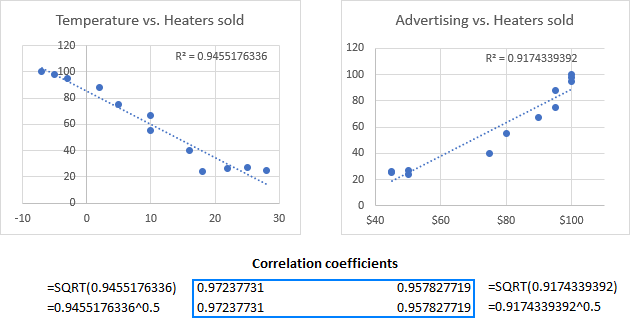
ಎಕ್ಸೆಲ್ನಲ್ಲಿ ಪರಸ್ಪರ ಸಂಬಂಧದೊಂದಿಗೆ ಸಂಭಾವ್ಯ ಸಮಸ್ಯೆಗಳು
Pearson Product Moment Correlation ಎರಡು ವೇರಿಯೇಬಲ್ಗಳ ನಡುವಿನ ರೇಖಾತ್ಮಕ ಸಂಬಂಧವನ್ನು ಮಾತ್ರ ಬಹಿರಂಗಪಡಿಸುತ್ತದೆ. ಅರ್ಥ, ನಿಮ್ಮ ವೇರಿಯೇಬಲ್ಗಳು ಮತ್ತೊಂದು, ಕರ್ವಿಲಿನಿಯರ್, ರೀತಿಯಲ್ಲಿ ಬಲವಾಗಿ ಸಂಬಂಧ ಹೊಂದಿರಬಹುದು ಮತ್ತು ಶೂನ್ಯಕ್ಕೆ ಸಮಾನವಾದ ಅಥವಾ ಹತ್ತಿರವಿರುವ ಪರಸ್ಪರ ಸಂಬಂಧ ಗುಣಾಂಕವನ್ನು ಹೊಂದಿರಬಹುದು.
ಪಿಯರ್ಸನ್ ಪರಸ್ಪರ ಸಂಬಂಧವು ಸಾಧ್ಯವಿಲ್ಲ ಅವಲಂಬಿತ ಮತ್ತು ಸ್ವತಂತ್ರ ಅಸ್ಥಿರಗಳನ್ನು ಪ್ರತ್ಯೇಕಿಸಿ. ಉದಾಹರಣೆಗೆ, ಸರಾಸರಿ ಮಾಸಿಕ ತಾಪಮಾನ ಮತ್ತು ಮಾರಾಟವಾದ ಹೀಟರ್ಗಳ ಸಂಖ್ಯೆಯ ನಡುವಿನ ಸಂಬಂಧವನ್ನು ಕಂಡುಹಿಡಿಯಲು CORREL ಕಾರ್ಯವನ್ನು ಬಳಸುವಾಗ, ನಾವು -0.97 ರ ಗುಣಾಂಕವನ್ನು ಪಡೆದುಕೊಂಡಿದ್ದೇವೆ, ಇದು ಹೆಚ್ಚಿನ ನಕಾರಾತ್ಮಕ ಸಂಬಂಧವನ್ನು ಸೂಚಿಸುತ್ತದೆ. ಆದಾಗ್ಯೂ, ನೀವು ಅಸ್ಥಿರಗಳನ್ನು ಬದಲಾಯಿಸಬಹುದು ಮತ್ತು ಅದೇ ಫಲಿತಾಂಶವನ್ನು ಪಡೆಯಬಹುದು. ಆದ್ದರಿಂದ, ಹೆಚ್ಚಿನ ಹೀಟರ್ ಮಾರಾಟವು ತಾಪಮಾನ ಕುಸಿತಕ್ಕೆ ಕಾರಣವಾಗುತ್ತದೆ ಎಂದು ಯಾರಾದರೂ ತೀರ್ಮಾನಿಸಬಹುದು, ಇದು ನಿಸ್ಸಂಶಯವಾಗಿ ಯಾವುದೇ ಅರ್ಥವಿಲ್ಲ. ಆದ್ದರಿಂದ, ಎಕ್ಸೆಲ್ನಲ್ಲಿ ಪರಸ್ಪರ ಸಂಬಂಧ ವಿಶ್ಲೇಷಣೆಯನ್ನು ನಡೆಸುವಾಗ, ನೀವು ಪೂರೈಸುತ್ತಿರುವ ಡೇಟಾದ ಬಗ್ಗೆ ತಿಳಿದಿರಲಿ.
ಇದಲ್ಲದೆ, ಪಿಯರ್ಸನ್ ಪರಸ್ಪರ ಸಂಬಂಧವು ಹೊರಗಿನವರಿಗೆ ಬಹಳ ಸೂಕ್ಷ್ಮವಾಗಿರುತ್ತದೆ. ನೀವು ಒಂದು ಅಥವಾ ಹೆಚ್ಚಿನ ಡೇಟಾ ಪಾಯಿಂಟ್ಗಳನ್ನು ಹೊಂದಿದ್ದರೆ ಅದು ಉಳಿದ ಡೇಟಾಕ್ಕಿಂತ ಹೆಚ್ಚು ಭಿನ್ನವಾಗಿರುತ್ತದೆ, ನೀವು ವೇರಿಯೇಬಲ್ಗಳ ನಡುವಿನ ಸಂಬಂಧದ ವಿಕೃತ ಚಿತ್ರವನ್ನು ಪಡೆಯಬಹುದು. ಈ ಸಂದರ್ಭದಲ್ಲಿ, ಬದಲಿಗೆ ಸ್ಪಿಯರ್ಮ್ಯಾನ್ ಶ್ರೇಣಿಯ ಪರಸ್ಪರ ಸಂಬಂಧವನ್ನು ಬಳಸಲು ನೀವು ಬುದ್ಧಿವಂತರಾಗಿದ್ದೀರಿ.
ಎಕ್ಸೆಲ್ನಲ್ಲಿ ಪರಸ್ಪರ ಸಂಬಂಧವನ್ನು ಹೇಗೆ ಮಾಡುವುದು. ಈ ಟ್ಯುಟೋರಿಯಲ್ ನಲ್ಲಿ ಚರ್ಚಿಸಲಾದ ಉದಾಹರಣೆಗಳನ್ನು ಹತ್ತಿರದಿಂದ ನೋಡಲು, ಕೆಳಗಿನ ನಮ್ಮ ಮಾದರಿ ವರ್ಕ್ಬುಕ್ ಅನ್ನು ಡೌನ್ಲೋಡ್ ಮಾಡಲು ನಿಮಗೆ ಸ್ವಾಗತ. ಓದಿದ್ದಕ್ಕಾಗಿ ನಾನು ನಿಮಗೆ ಧನ್ಯವಾದಗಳು ಮತ್ತು ಮುಂದಿನ ವಾರ ನಮ್ಮ ಬ್ಲಾಗ್ನಲ್ಲಿ ನಿಮ್ಮನ್ನು ನೋಡುತ್ತೇನೆ ಎಂದು ಭಾವಿಸುತ್ತೇನೆ!
ಅಭ್ಯಾಸ ವರ್ಕ್ಬುಕ್
ಎಕ್ಸೆಲ್ನಲ್ಲಿ ಪರಸ್ಪರ ಸಂಬಂಧವನ್ನು ಲೆಕ್ಕಾಚಾರ ಮಾಡಿ (.xlsx ಫೈಲ್)
ಕಾರಣ. ಒಂದು ವೇರಿಯೇಬಲ್ನಲ್ಲಿನ ಬದಲಾವಣೆಗಳು ಇನ್ನೊಂದು ವೇರಿಯೇಬಲ್ನಲ್ಲಿನ ಬದಲಾವಣೆಗಳೊಂದಿಗೆ ಸಂಬಂಧಿಸಿವೆ ಎಂಬ ಅಂಶವು ಒಂದು ವೇರಿಯೇಬಲ್ ನಿಜವಾಗಿ ಇನ್ನೊಂದನ್ನು ಬದಲಿಸಲು ಕಾರಣವಾಗುತ್ತದೆ ಎಂದು ಅರ್ಥವಲ್ಲ.ಕಾರಣವನ್ನು ಕಲಿಯಲು ಮತ್ತು ಭವಿಷ್ಯವನ್ನು ಮಾಡಲು ನೀವು ಆಸಕ್ತಿ ಹೊಂದಿದ್ದರೆ, ಒಂದು ಹೆಜ್ಜೆ ಮುಂದಿಡಿ ಮತ್ತು ಲೀನಿಯರ್ ರಿಗ್ರೆಶನ್ ವಿಶ್ಲೇಷಣೆಯನ್ನು ನಿರ್ವಹಿಸಿ.
ಎಕ್ಸೆಲ್ನಲ್ಲಿ ಪರಸ್ಪರ ಸಂಬಂಧ ಗುಣಾಂಕ - ಪರಸ್ಪರ ಸಂಬಂಧದ ವ್ಯಾಖ್ಯಾನ
ಎರಡು ನಿರಂತರ ವೇರಿಯಬಲ್ಗಳ ನಡುವಿನ ಸಂಬಂಧದ ಪದವಿಯ ಸಂಖ್ಯಾತ್ಮಕ ಅಳತೆಯನ್ನು ಸಹಸಂಬಂಧ ಗುಣಾಂಕ ಎಂದು ಕರೆಯಲಾಗುತ್ತದೆ. r).
ಗುಣಾಂಕದ ಮೌಲ್ಯವು ಯಾವಾಗಲೂ -1 ಮತ್ತು 1 ರ ನಡುವೆ ಇರುತ್ತದೆ ಮತ್ತು ಇದು ಅಸ್ಥಿರಗಳ ನಡುವಿನ ರೇಖೀಯ ಸಂಬಂಧದ ಶಕ್ತಿ ಮತ್ತು ದಿಕ್ಕು ಎರಡನ್ನೂ ಅಳೆಯುತ್ತದೆ.
ಸಾಮರ್ಥ್ಯ
ದೊಡ್ಡದು ಗುಣಾಂಕದ ಸಂಪೂರ್ಣ ಮೌಲ್ಯ, ಸಂಬಂಧವು ಬಲವಾಗಿರುತ್ತದೆ:
- ಎಲ್ಲಾ ಡೇಟಾ ಬಿಂದುಗಳು ಒಂದು ಸಾಲಿನಲ್ಲಿ ಬಿದ್ದಾಗ -1 ಮತ್ತು 1 ರ ವಿಪರೀತ ಮೌಲ್ಯಗಳು ಪರಿಪೂರ್ಣ ರೇಖಾತ್ಮಕ ಸಂಬಂಧವನ್ನು ಸೂಚಿಸುತ್ತವೆ. ಪ್ರಾಯೋಗಿಕವಾಗಿ, ಧನಾತ್ಮಕ ಅಥವಾ ಋಣಾತ್ಮಕವಾದ ಪರಿಪೂರ್ಣ ಪರಸ್ಪರ ಸಂಬಂಧವನ್ನು ಅಪರೂಪವಾಗಿ ಗಮನಿಸಲಾಗುತ್ತದೆ.
- 0 ಗುಣಾಂಕವು ಅಸ್ಥಿರಗಳ ನಡುವೆ ರೇಖೀಯ ಸಂಬಂಧವಿಲ್ಲ ಎಂದು ಸೂಚಿಸುತ್ತದೆ. ಯಾದೃಚ್ಛಿಕ ಸಂಖ್ಯೆಗಳ ಎರಡು ಸೆಟ್ಗಳೊಂದಿಗೆ ನೀವು ಪಡೆಯುವ ಸಾಧ್ಯತೆ ಇದಾಗಿದೆ.
- 0 ಮತ್ತು +1/-1 ನಡುವಿನ ಮೌಲ್ಯಗಳು ದುರ್ಬಲ, ಮಧ್ಯಮ ಮತ್ತು ಬಲವಾದ ಸಂಬಂಧಗಳ ಪ್ರಮಾಣವನ್ನು ಪ್ರತಿನಿಧಿಸುತ್ತವೆ. r -1 ಅಥವಾ 1 ಕ್ಕೆ ಹತ್ತಿರವಾಗುತ್ತಿದ್ದಂತೆ, ಸಂಬಂಧದ ಬಲವು ಹೆಚ್ಚಾಗುತ್ತದೆ.
ದಿಕ್ಕು
ಗುಣಾಂಕದ ಚಿಹ್ನೆ (ಪ್ಲಸ್ ಅಥವಾ ಮೈನಸ್) ಸೂಚಿಸುತ್ತದೆ ನ ನಿರ್ದೇಶನಸಂಬಂಧ.
- ಧನಾತ್ಮಕ ಗುಣಾಂಕಗಳು ನೇರ ಪರಸ್ಪರ ಸಂಬಂಧವನ್ನು ಪ್ರತಿನಿಧಿಸುತ್ತವೆ ಮತ್ತು ಗ್ರಾಫ್ನಲ್ಲಿ ಮೇಲ್ಮುಖವಾದ ಇಳಿಜಾರನ್ನು ಉತ್ಪತ್ತಿ ಮಾಡುತ್ತವೆ - ಒಂದು ವೇರಿಯೇಬಲ್ ಹೆಚ್ಚಾದಂತೆ ಇನ್ನೊಂದನ್ನು ಹೆಚ್ಚಿಸುತ್ತದೆ ಮತ್ತು ಪ್ರತಿಯಾಗಿ.
- ಋಣಾತ್ಮಕ ಗುಣಾಂಕಗಳು ವಿಲೋಮ ಸಂಬಂಧವನ್ನು ಪ್ರತಿನಿಧಿಸುತ್ತವೆ ಮತ್ತು ಗ್ರಾಫ್ನಲ್ಲಿ ಕೆಳಮುಖವಾದ ಇಳಿಜಾರನ್ನು ಉತ್ಪತ್ತಿ ಮಾಡುತ್ತವೆ - ಒಂದು ವೇರಿಯೇಬಲ್ ಹೆಚ್ಚಾದಂತೆ, ಇನ್ನೊಂದು ವೇರಿಯಬಲ್ ಕಡಿಮೆಯಾಗಲು ಒಲವು ತೋರುತ್ತದೆ.
ಉತ್ತಮ ತಿಳುವಳಿಕೆಗಾಗಿ, ದಯವಿಟ್ಟು ನೋಡೋಣ ಕೆಳಗಿನ ಪರಸ್ಪರ ಸಂಬಂಧದ ಗ್ರಾಫ್ಗಳು:
- 1 ಗುಣಾಂಕ ಎಂದರೆ ಪರಿಪೂರ್ಣ ಧನಾತ್ಮಕ ಸಂಬಂಧ - ಒಂದು ವೇರಿಯೇಬಲ್ ಹೆಚ್ಚಾದಂತೆ, ಇನ್ನೊಂದು ಪ್ರಮಾಣಾನುಗುಣವಾಗಿ ಹೆಚ್ಚಾಗುತ್ತದೆ.
- <ದ ಗುಣಾಂಕ 8>-1 ಎಂದರೆ ಪರಿಪೂರ್ಣ ಋಣಾತ್ಮಕ ಸಂಬಂಧ - ಒಂದು ವೇರಿಯೇಬಲ್ ಹೆಚ್ಚಾದಂತೆ, ಇನ್ನೊಂದು ಪ್ರಮಾಣಾನುಗುಣವಾಗಿ ಕಡಿಮೆಯಾಗುತ್ತದೆ.
- 0 ಗುಣಾಂಕ ಎಂದರೆ ಎರಡು ವೇರಿಯೇಬಲ್ಗಳ ನಡುವೆ ಯಾವುದೇ ಸಂಬಂಧವಿಲ್ಲ - ಡೇಟಾ ಪಾಯಿಂಟ್ಗಳು ಗ್ರಾಫ್ನಾದ್ಯಂತ ಹರಡಿಕೊಂಡಿದೆ.
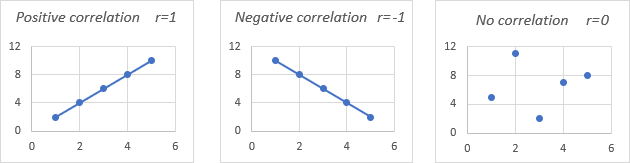
ಪಿಯರ್ಸನ್ ಪರಸ್ಪರ ಸಂಬಂಧ
ಅಂಕಿಅಂಶಗಳಲ್ಲಿ, ನೀವು ಕೆಲಸ ಮಾಡುತ್ತಿರುವ ಡೇಟಾದ ಪ್ರಕಾರವನ್ನು ಅವಲಂಬಿಸಿ ಅವರು ಹಲವಾರು ರೀತಿಯ ಪರಸ್ಪರ ಸಂಬಂಧವನ್ನು ಅಳೆಯುತ್ತಾರೆ. ಈ ಟ್ಯುಟೋರಿಯಲ್ ನಲ್ಲಿ, ನಾವು ಅತ್ಯಂತ ಸಾಮಾನ್ಯವಾದ ಒಂದರ ಮೇಲೆ ಕೇಂದ್ರೀಕರಿಸುತ್ತೇವೆ.
ಪಿಯರ್ಸನ್ ಪರಸ್ಪರ ಸಂಬಂಧ , ಪೂರ್ಣ ಹೆಸರು ಪಿಯರ್ಸನ್ ಉತ್ಪನ್ನ ಕ್ಷಣ ಸಂಬಂಧ (PPMC), ಇದನ್ನು ಬಳಸಲಾಗುತ್ತದೆ ಒಂದು ವೇರಿಯೇಬಲ್ನಲ್ಲಿನ ಬದಲಾವಣೆಯು ಇನ್ನೊಂದು ವೇರಿಯಬಲ್ನಲ್ಲಿನ ಪ್ರಮಾಣಾನುಗುಣ ಬದಲಾವಣೆಯೊಂದಿಗೆ ಸಂಯೋಜಿತವಾಗಿರುವಾಗ ಡೇಟಾ ನಡುವಿನ ರೇಖೀಯ ಸಂಬಂಧಗಳನ್ನು ಮೌಲ್ಯಮಾಪನ ಮಾಡಿ. ಸರಳವಾಗಿ ಹೇಳುವುದಾದರೆ, ಪಿಯರ್ಸನ್ ಪರಸ್ಪರ ಸಂಬಂಧವು ಪ್ರಶ್ನೆಗೆ ಉತ್ತರಿಸುತ್ತದೆ: ಡೇಟಾವನ್ನು ಪ್ರತಿನಿಧಿಸಬಹುದೇ aಸಾಲು?
ಅಂಕಿಅಂಶಗಳಲ್ಲಿ, ಇದು ಅತ್ಯಂತ ಜನಪ್ರಿಯವಾದ ಪರಸ್ಪರ ಸಂಬಂಧದ ಪ್ರಕಾರವಾಗಿದೆ ಮತ್ತು ನೀವು ಹೆಚ್ಚಿನ ಅರ್ಹತೆ ಇಲ್ಲದೆ "ಪರಸ್ಪರ ಗುಣಾಂಕ" ದೊಂದಿಗೆ ವ್ಯವಹರಿಸುತ್ತಿದ್ದರೆ, ಅದು ಪಿಯರ್ಸನ್ ಆಗಿರುವ ಸಾಧ್ಯತೆಯಿದೆ.
ಇಲ್ಲಿದೆ ಪಿಯರ್ಸನ್ ಪರಸ್ಪರ ಸಂಬಂಧ ಗುಣಾಂಕವನ್ನು ಕಂಡುಹಿಡಿಯಲು ಸಾಮಾನ್ಯವಾಗಿ ಬಳಸುವ ಸೂತ್ರವನ್ನು ಪಿಯರ್ಸನ್ R ಎಂದು ಕರೆಯಲಾಗುತ್ತದೆ: 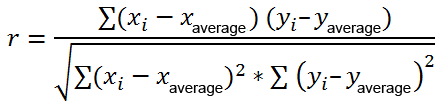
ಕೆಲವೊಮ್ಮೆ, ಮಾದರಿ ಪರಸ್ಪರ ಸಂಬಂಧ ಗುಣಾಂಕ ಅನ್ನು ಲೆಕ್ಕಾಚಾರ ಮಾಡಲು ನೀವು ಎರಡು ಇತರ ಸೂತ್ರಗಳನ್ನು ಕಾಣಬಹುದು (r) ಮತ್ತು ಜನಸಂಖ್ಯೆಯ ಪರಸ್ಪರ ಸಂಬಂಧ ಗುಣಾಂಕ (ρ).
ಎಕ್ಸೆಲ್ನಲ್ಲಿ ಪಿಯರ್ಸನ್ ಪರಸ್ಪರ ಸಂಬಂಧವನ್ನು ಹೇಗೆ ಮಾಡುವುದು
ಕೈಯಿಂದ ಪಿಯರ್ಸನ್ ಪರಸ್ಪರ ಸಂಬಂಧ ಗುಣಾಂಕವನ್ನು ಲೆಕ್ಕಾಚಾರ ಮಾಡುವುದು ಬಹಳಷ್ಟು ಗಣಿತವನ್ನು ಒಳಗೊಂಡಿರುತ್ತದೆ. . ಅದೃಷ್ಟವಶಾತ್, ಮೈಕ್ರೋಸಾಫ್ಟ್ ಎಕ್ಸೆಲ್ ವಿಷಯಗಳನ್ನು ತುಂಬಾ ಸರಳಗೊಳಿಸಿದೆ. ನಿಮ್ಮ ಡೇಟಾ ಸೆಟ್ ಮತ್ತು ನಿಮ್ಮ ಗುರಿಯನ್ನು ಅವಲಂಬಿಸಿ, ನೀವು ಈ ಕೆಳಗಿನ ತಂತ್ರಗಳಲ್ಲಿ ಒಂದನ್ನು ಬಳಸಲು ಸ್ವತಂತ್ರರಾಗಿದ್ದೀರಿ:
- CORREL ಫಂಕ್ಷನ್ನೊಂದಿಗೆ ಪಿಯರ್ಸನ್ ಪರಸ್ಪರ ಸಂಬಂಧ ಗುಣಾಂಕವನ್ನು ಹುಡುಕಿ.
- ಇದರಿಂದ ಪರಸ್ಪರ ಸಂಬಂಧದ ಮ್ಯಾಟ್ರಿಕ್ಸ್ ಮಾಡಿ ಡೇಟಾ ವಿಶ್ಲೇಷಣೆಯನ್ನು ನಿರ್ವಹಿಸುವುದು.
- ಸೂತ್ರದೊಂದಿಗೆ ಬಹು ಪರಸ್ಪರ ಸಂಬಂಧ ಗುಣಾಂಕಗಳನ್ನು ಹುಡುಕಿ.
- ದತ್ತಾಂಶ ಸಂಬಂಧದ ದೃಶ್ಯ ಪ್ರಾತಿನಿಧ್ಯವನ್ನು ಪಡೆಯಲು ಪರಸ್ಪರ ಸಂಬಂಧದ ಗ್ರಾಫ್ ಅನ್ನು ರೂಪಿಸಿ.
ಲೆಕ್ಕ ಮಾಡುವುದು ಹೇಗೆ ಎಕ್ಸೆಲ್ನಲ್ಲಿ ಪರಸ್ಪರ ಸಂಬಂಧ ಗುಣಾಂಕ
ಕೈಯಿಂದ ಪರಸ್ಪರ ಸಂಬಂಧ ಗುಣಾಂಕವನ್ನು ಲೆಕ್ಕಾಚಾರ ಮಾಡಲು, ನೀವು ಈ ಸುದೀರ್ಘ ಸೂತ್ರವನ್ನು ಬಳಸಬೇಕಾಗುತ್ತದೆ. Excel ನಲ್ಲಿ ಪರಸ್ಪರ ಸಂಬಂಧ ಗುಣಾಂಕವನ್ನು ಕಂಡುಹಿಡಿಯಲು, CORREL ಅಥವಾ PEARSON ಫಂಕ್ಷನ್ ಅನ್ನು ಹತೋಟಿಯಲ್ಲಿಡಿ ಮತ್ತು ಫಲಿತಾಂಶವನ್ನು ಒಂದು ಸೆಕೆಂಡಿನ ಭಾಗದಲ್ಲಿ ಪಡೆಯಿರಿ.
Excel CORREL ಫಂಕ್ಷನ್
CORREL ಕಾರ್ಯವು ಹಿಂತಿರುಗಿಸುತ್ತದೆಎರಡು ಸೆಟ್ ಮೌಲ್ಯಗಳಿಗೆ ಪಿಯರ್ಸನ್ ಪರಸ್ಪರ ಸಂಬಂಧ ಗುಣಾಂಕ. ಇದರ ಸಿಂಟ್ಯಾಕ್ಸ್ ತುಂಬಾ ಸುಲಭ ಮತ್ತು ಸರಳವಾಗಿದೆ:
CORREL(array1, array2)ಎಲ್ಲಿ:
- Array1 ಮೌಲ್ಯಗಳ ಮೊದಲ ಶ್ರೇಣಿಯಾಗಿದೆ.
- Array2 ಮೌಲ್ಯಗಳ ಎರಡನೇ ಶ್ರೇಣಿಯಾಗಿದೆ.
ಎರಡು ಅರೇಗಳು ಸಮಾನ ಉದ್ದವನ್ನು ಹೊಂದಿರಬೇಕು.
ನಾವು ಸ್ವತಂತ್ರ ವೇರಿಯಬಲ್ಗಳ ಗುಂಪನ್ನು ಹೊಂದಿದ್ದೇವೆ ಎಂದು ಭಾವಿಸೋಣ ( x ) B2:B13 ಮತ್ತು ಅವಲಂಬಿತ ವೇರಿಯೇಬಲ್ಗಳು (y) C2:C13 ರಲ್ಲಿ, ನಮ್ಮ ಪರಸ್ಪರ ಸಂಬಂಧ ಗುಣಾಂಕದ ಸೂತ್ರವು ಈ ಕೆಳಗಿನಂತೆ ಹೋಗುತ್ತದೆ:
=CORREL(B2:B13, C2:C13)
ಅಥವಾ, ನಾವು ಶ್ರೇಣಿಗಳನ್ನು ಬದಲಾಯಿಸಬಹುದು ಮತ್ತು ಇನ್ನೂ ಅದೇ ಫಲಿತಾಂಶವನ್ನು ಪಡೆಯಿರಿ:
=CORREL(C2:C13, B2:B13)
ಯಾವುದೇ ರೀತಿಯಲ್ಲಿ, ಸರಾಸರಿ ಮಾಸಿಕ ತಾಪಮಾನ ಮತ್ತು ಮಾರಾಟವಾದ ಹೀಟರ್ಗಳ ಸಂಖ್ಯೆಯ ನಡುವೆ ಸೂತ್ರವು ಬಲವಾದ ಋಣಾತ್ಮಕ ಸಂಬಂಧವನ್ನು (ಸುಮಾರು -0.97) ತೋರಿಸುತ್ತದೆ: 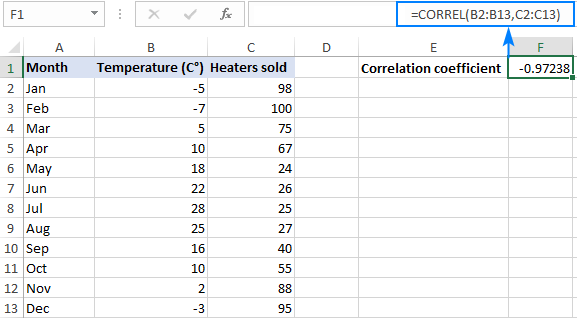
ಎಕ್ಸೆಲ್ನಲ್ಲಿನ CORREL ಕಾರ್ಯದ ಕುರಿತು ನೀವು ತಿಳಿದಿರಬೇಕಾದ 3 ವಿಷಯಗಳು
ಎಕ್ಸೆಲ್ನಲ್ಲಿ ಪರಸ್ಪರ ಸಂಬಂಧ ಗುಣಾಂಕವನ್ನು ಯಶಸ್ವಿಯಾಗಿ ಲೆಕ್ಕಾಚಾರ ಮಾಡಲು, ದಯವಿಟ್ಟು ಈ 3 ಸರಳ ಸಂಗತಿಗಳನ್ನು ನೆನಪಿನಲ್ಲಿಡಿ:
- ಒಂದು ಅಥವಾ ಹೆಚ್ಚಿನ ಸೆಲ್ಗಳಿದ್ದರೆ ರಚನೆಯಲ್ಲಿ ಪಠ್ಯ, ತಾರ್ಕಿಕ ಮೌಲ್ಯಗಳು ಅಥವಾ ಖಾಲಿ ಜಾಗಗಳನ್ನು ಒಳಗೊಂಡಿರುತ್ತದೆ, ಅಂತಹ ಕೋಶಗಳನ್ನು ನಿರ್ಲಕ್ಷಿಸಲಾಗುತ್ತದೆ; ಶೂನ್ಯ ಮೌಲ್ಯಗಳೊಂದಿಗೆ ಕೋಶಗಳನ್ನು ಲೆಕ್ಕಹಾಕಲಾಗುತ್ತದೆ.
- ಸರಬರಾಜು ಮಾಡಲಾದ ಸರಣಿಗಳು ವಿಭಿನ್ನ ಉದ್ದಗಳಾಗಿದ್ದರೆ, #N/A ದೋಷವನ್ನು ಹಿಂತಿರುಗಿಸಲಾಗುತ್ತದೆ.
- ಯಾವುದೇ ಸರಣಿಗಳು ಖಾಲಿಯಾಗಿದ್ದರೆ ಅಥವಾ ಪ್ರಮಾಣಿತ ವಿಚಲನವು ಅವುಗಳ ಮೌಲ್ಯಗಳು ಶೂನ್ಯಕ್ಕೆ ಸಮ, #DIV/0! ದೋಷ ಸಂಭವಿಸುತ್ತದೆ.
Excel PEARSON ಫಂಕ್ಷನ್
Excel ನಲ್ಲಿನ PEARSON ಕಾರ್ಯವು ಅದೇ ಕೆಲಸವನ್ನು ಮಾಡುತ್ತದೆ - ಪಿಯರ್ಸನ್ ಉತ್ಪನ್ನದ ಕ್ಷಣ ಪರಸ್ಪರ ಸಂಬಂಧ ಗುಣಾಂಕವನ್ನು ಲೆಕ್ಕಾಚಾರ ಮಾಡುತ್ತದೆ.
PEARSON(array1,array2)ಎಲ್ಲಿ:
- Array1 ಸ್ವತಂತ್ರ ಮೌಲ್ಯಗಳ ಶ್ರೇಣಿಯಾಗಿದೆ.
- Array2 ಅವಲಂಬಿತ ಮೌಲ್ಯಗಳ ಶ್ರೇಣಿಯಾಗಿದೆ.
PEARSON ಮತ್ತು CORREL ಎರಡೂ ಪಿಯರ್ಸನ್ ಲೀನಿಯರ್ ಕೋರೆಲೇಶನ್ ಗುಣಾಂಕವನ್ನು ಲೆಕ್ಕಾಚಾರ ಮಾಡುವುದರಿಂದ, ಅವರ ಫಲಿತಾಂಶಗಳು ಒಪ್ಪಿಕೊಳ್ಳಬೇಕು ಮತ್ತು ಅವರು ಸಾಮಾನ್ಯವಾಗಿ Excel 2007 ರ ಇತ್ತೀಚಿನ ಆವೃತ್ತಿಗಳಲ್ಲಿ Excel 2019 ಮೂಲಕ ಮಾಡುತ್ತಾರೆ.
Excel 2003 ರಲ್ಲಿ ಮತ್ತು ಹಿಂದಿನ ಆವೃತ್ತಿಗಳು, ಆದಾಗ್ಯೂ, PEARSON ಕಾರ್ಯವು ಕೆಲವು ಪೂರ್ಣಾಂಕ ದೋಷಗಳನ್ನು ಪ್ರದರ್ಶಿಸಬಹುದು. ಆದ್ದರಿಂದ, ಹಳೆಯ ಆವೃತ್ತಿಗಳಲ್ಲಿ, PEARSON ಗೆ ಆದ್ಯತೆಯಲ್ಲಿ CORREL ಅನ್ನು ಬಳಸಲು ಶಿಫಾರಸು ಮಾಡಲಾಗಿದೆ.
ನಮ್ಮ ಮಾದರಿ ಡೇಟಾ ಸೆಟ್ನಲ್ಲಿ, ಎರಡೂ ಕಾರ್ಯಗಳು ಒಂದೇ ಫಲಿತಾಂಶಗಳನ್ನು ಪ್ರದರ್ಶಿಸುತ್ತವೆ:
=CORREL(B2:B13, C2:C13)
=PEARSON(B2:B13, C2:C13) 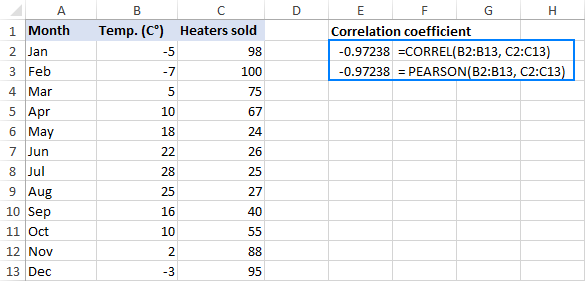
ಎಕ್ಸೆಲ್ನಲ್ಲಿ ಡೇಟಾ ಅನಾಲಿಸಿಸ್ನೊಂದಿಗೆ ಪರಸ್ಪರ ಸಂಬಂಧದ ಮ್ಯಾಟ್ರಿಕ್ಸ್ ಅನ್ನು ಹೇಗೆ ಮಾಡುವುದು
ನೀವು ಎರಡಕ್ಕಿಂತ ಹೆಚ್ಚು ವೇರಿಯೇಬಲ್ಗಳ ನಡುವಿನ ಪರಸ್ಪರ ಸಂಬಂಧವನ್ನು ಪರೀಕ್ಷಿಸಬೇಕಾದಾಗ, ಪರಸ್ಪರ ಸಂಬಂಧದ ಮ್ಯಾಟ್ರಿಕ್ಸ್ ಅನ್ನು ನಿರ್ಮಿಸಲು ಇದು ಅರ್ಥಪೂರ್ಣವಾಗಿದೆ, ಇದನ್ನು ಕೆಲವೊಮ್ಮೆ <1 ಎಂದು ಕರೆಯಲಾಗುತ್ತದೆ>ಬಹು ಪರಸ್ಪರ ಸಂಬಂಧ ಗುಣಾಂಕ .
ಸಹಸಂಬಂಧ ಮ್ಯಾಟ್ರಿಕ್ಸ್ ಒಂದು ಕೋಷ್ಟಕವಾಗಿದ್ದು, ಅನುಗುಣವಾದ ಸಾಲುಗಳು ಮತ್ತು ಕಾಲಮ್ಗಳ ಛೇದಕದಲ್ಲಿ ವೇರಿಯೇಬಲ್ಗಳ ನಡುವಿನ ಪರಸ್ಪರ ಸಂಬಂಧದ ಗುಣಾಂಕಗಳನ್ನು ತೋರಿಸುತ್ತದೆ.
ಎಕ್ಸೆಲ್ನಲ್ಲಿನ ಪರಸ್ಪರ ಸಂಬಂಧದ ಮ್ಯಾಟ್ರಿಕ್ಸ್ ಅನ್ನು ಅನಾಲಿಸಿಸ್ ಟೂಲ್ಪ್ಯಾಕ್ ಆಡ್-ಇನ್ನಿಂದ ಸಹಸಂಬಂಧ ಉಪಕರಣವನ್ನು ಬಳಸಿ ನಿರ್ಮಿಸಲಾಗಿದೆ. ಈ ಆಡ್-ಇನ್ Excel 2003 ರ ಎಲ್ಲಾ ಆವೃತ್ತಿಗಳಲ್ಲಿ Excel 2019 ಮೂಲಕ ಲಭ್ಯವಿದೆ, ಆದರೆ ಪೂರ್ವನಿಯೋಜಿತವಾಗಿ ಸಕ್ರಿಯಗೊಳಿಸಲಾಗಿಲ್ಲ. ನೀವು ಇದನ್ನು ಇನ್ನೂ ಸಕ್ರಿಯಗೊಳಿಸದಿದ್ದರೆ, ಎಕ್ಸೆಲ್ನಲ್ಲಿ ಡೇಟಾ ವಿಶ್ಲೇಷಣೆ ಟೂಲ್ಪ್ಯಾಕ್ ಅನ್ನು ಹೇಗೆ ಸಕ್ರಿಯಗೊಳಿಸುವುದು ಎಂಬುದರಲ್ಲಿ ವಿವರಿಸಲಾದ ಹಂತಗಳನ್ನು ಅನುಸರಿಸುವ ಮೂಲಕ ದಯವಿಟ್ಟು ಈಗಲೇ ಮಾಡಿ.
ಇದರೊಂದಿಗೆನಿಮ್ಮ ಎಕ್ಸೆಲ್ ರಿಬ್ಬನ್ಗೆ ಡೇಟಾ ಅನಾಲಿಸಿಸ್ ಪರಿಕರಗಳನ್ನು ಸೇರಿಸಲಾಗಿದೆ, ನೀವು ಪರಸ್ಪರ ಸಂಬಂಧ ವಿಶ್ಲೇಷಣೆಯನ್ನು ಚಲಾಯಿಸಲು ಸಿದ್ಧರಾಗಿರುವಿರಿ:
- ಡೇಟಾ ಟ್ಯಾಬ್ನ ಮೇಲಿನ ಬಲ ಮೂಲೆಯಲ್ಲಿ > ವಿಶ್ಲೇಷಣೆ ಗುಂಪು, ಡೇಟಾ ಅನಾಲಿಸಿಸ್ ಬಟನ್ ಅನ್ನು ಕ್ಲಿಕ್ ಮಾಡಿ.
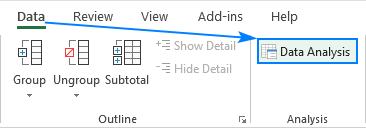
- ಡೇಟಾ ಅನಾಲಿಸಿಸ್ ಸಂವಾದ ಪೆಟ್ಟಿಗೆಯಲ್ಲಿ, ಸಹಸಂಬಂಧ ಆಯ್ಕೆಮಾಡಿ ಮತ್ತು ಸರಿ ಕ್ಲಿಕ್ ಮಾಡಿ.
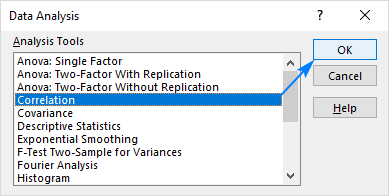
- ಸಹಸಂಬಂಧ ಬಾಕ್ಸ್ನಲ್ಲಿ, ಪ್ಯಾರಾಮೀಟರ್ಗಳನ್ನು ಈ ರೀತಿ ಕಾನ್ಫಿಗರ್ ಮಾಡಿ:
- ಇನ್ಪುಟ್ ರೇಂಜ್ ಬಾಕ್ಸ್ನಲ್ಲಿ ಕ್ಲಿಕ್ ಮಾಡಿ ಮತ್ತು ಇದರೊಂದಿಗೆ ಶ್ರೇಣಿಯನ್ನು ಆಯ್ಕೆಮಾಡಿ ಕಾಲಮ್ ಹೆಡರ್ಗಳನ್ನು ಒಳಗೊಂಡಂತೆ ನಿಮ್ಮ ಮೂಲ ಡೇಟಾ (ನಮ್ಮ ಸಂದರ್ಭದಲ್ಲಿ B1:D13).
- ಗುಂಪು ಮಾಡಲಾದ ವಿಭಾಗದಲ್ಲಿ, ಕಾಲಮ್ಗಳು ರೇಡಿಯೋ ಬಾಕ್ಸ್ ಅನ್ನು ಆಯ್ಕೆ ಮಾಡಲಾಗಿದೆ ಎಂದು ಖಚಿತಪಡಿಸಿಕೊಳ್ಳಿ (ನೀಡಲಾಗಿದೆ ನಿಮ್ಮ ಮೂಲ ಡೇಟಾವನ್ನು ಕಾಲಮ್ಗಳಾಗಿ ಗುಂಪು ಮಾಡಲಾಗಿದೆ).
- ಆಯ್ಕೆಮಾಡಿದ ಶ್ರೇಣಿಯು ಕಾಲಮ್ ಹೆಡರ್ಗಳನ್ನು ಹೊಂದಿದ್ದರೆ ಮೊದಲ ಸಾಲಿನಲ್ಲಿ ಲೇಬಲ್ಗಳು ಚೆಕ್ ಬಾಕ್ಸ್ ಅನ್ನು ಆಯ್ಕೆಮಾಡಿ.
- ಅಪೇಕ್ಷಿತ ಔಟ್ಪುಟ್ ಆಯ್ಕೆಯನ್ನು ಆರಿಸಿ. ಅದೇ ಹಾಳೆಯಲ್ಲಿ ಮ್ಯಾಟ್ರಿಕ್ಸ್ ಅನ್ನು ಹೊಂದಲು, ಔಟ್ಪುಟ್ ಶ್ರೇಣಿ ಅನ್ನು ಆಯ್ಕೆಮಾಡಿ ಮತ್ತು ಮ್ಯಾಟ್ರಿಕ್ಸ್ ಅನ್ನು ಔಟ್ಪುಟ್ ಮಾಡಬೇಕಾದ ಎಡಭಾಗದ ಸೆಲ್ಗೆ ಉಲ್ಲೇಖವನ್ನು ನಿರ್ದಿಷ್ಟಪಡಿಸಿ (ಈ ಉದಾಹರಣೆಯಲ್ಲಿ A15).
ಮುಗಿದ ನಂತರ, ಸರಿ ಬಟನ್ ಅನ್ನು ಕ್ಲಿಕ್ ಮಾಡಿ: 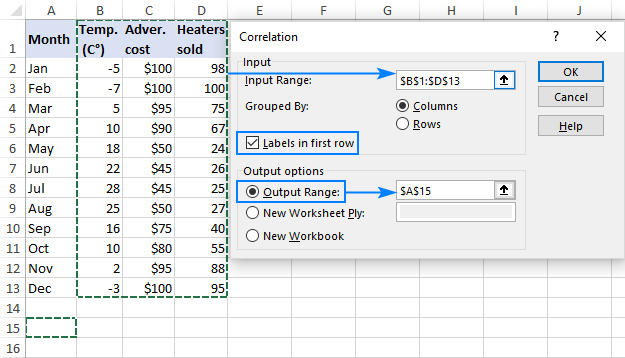
ನಿಮ್ಮ ಮ್ಯಾಟ್ರಿಕ್ಸ್ ಆಫ್ ಕೊರೆಲೇಶನ್ ಗುಣಾಂಕಗಳು ಮುಗಿದಿವೆ ಮತ್ತು ಮುಂದಿನ ವಿಭಾಗದಲ್ಲಿ ತೋರಿಸಿರುವಂತೆ ತೋರಬೇಕು.
ಪರಸ್ಪರ ಸಂಬಂಧ ವಿಶ್ಲೇಷಣೆ ಫಲಿತಾಂಶಗಳನ್ನು ಅರ್ಥೈಸುವುದು
ನಿಮ್ಮ ಎಕ್ಸೆಲ್ ಪರಸ್ಪರ ಸಂಬಂಧದ ಮ್ಯಾಟ್ರಿಕ್ಸ್ನಲ್ಲಿ, ಸಾಲುಗಳು ಮತ್ತು ಕಾಲಮ್ಗಳ ಛೇದಕದಲ್ಲಿ ನೀವು ಗುಣಾಂಕಗಳನ್ನು ಕಾಣಬಹುದು. ಕಾಲಮ್ ಮತ್ತು ಸಾಲು ನಿರ್ದೇಶಾಂಕಗಳು ಒಂದೇ ಆಗಿದ್ದರೆ, ಮೌಲ್ಯ 1 ಔಟ್ಪುಟ್ ಆಗಿದೆ.
ಮೇಲಿನಉದಾಹರಣೆಗೆ, ಅವಲಂಬಿತ ವೇರಿಯಬಲ್ (ಮಾರಾಟವಾದ ಹೀಟರ್ಗಳ ಸಂಖ್ಯೆ) ಮತ್ತು ಎರಡು ಸ್ವತಂತ್ರ ವೇರಿಯಬಲ್ಗಳ (ಸರಾಸರಿ ಮಾಸಿಕ ತಾಪಮಾನ ಮತ್ತು ಜಾಹೀರಾತು ವೆಚ್ಚಗಳು) ನಡುವಿನ ಪರಸ್ಪರ ಸಂಬಂಧವನ್ನು ತಿಳಿಯಲು ನಾವು ಆಸಕ್ತಿ ಹೊಂದಿದ್ದೇವೆ. ಆದ್ದರಿಂದ, ಕೆಳಗಿನ ಸ್ಕ್ರೀನ್ಶಾಟ್ನಲ್ಲಿ ಹೈಲೈಟ್ ಮಾಡಲಾದ ಈ ಸಾಲುಗಳು ಮತ್ತು ಕಾಲಮ್ಗಳ ಛೇದಕದಲ್ಲಿರುವ ಸಂಖ್ಯೆಗಳನ್ನು ಮಾತ್ರ ನಾವು ನೋಡುತ್ತೇವೆ: 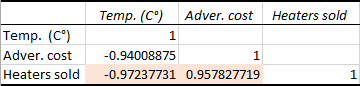
ನಕಾರಾತ್ಮಕ ಗುಣಾಂಕ -0.97 (2 ದಶಮಾಂಶ ಸ್ಥಾನಗಳಿಗೆ ದುಂಡಾದ) ನಡುವೆ ಬಲವಾದ ವಿಲೋಮ ಸಂಬಂಧವನ್ನು ತೋರಿಸುತ್ತದೆ ಮಾಸಿಕ ತಾಪಮಾನ ಮತ್ತು ಹೀಟರ್ ಮಾರಾಟಗಳು - ತಾಪಮಾನವು ಹೆಚ್ಚಾದಂತೆ, ಕಡಿಮೆ ಹೀಟರ್ಗಳನ್ನು ಮಾರಾಟ ಮಾಡಲಾಗುತ್ತದೆ.
0.97 (2 ದಶಮಾಂಶ ಸ್ಥಾನಗಳಿಗೆ ದುಂಡಾದ) ಧನಾತ್ಮಕ ಗುಣಾಂಕವು ಜಾಹೀರಾತು ಬಜೆಟ್ ಮತ್ತು ಮಾರಾಟಗಳ ನಡುವಿನ ಬಲವಾದ ನೇರ ಸಂಪರ್ಕವನ್ನು ಸೂಚಿಸುತ್ತದೆ - ಹೆಚ್ಚು ನೀವು ಜಾಹೀರಾತಿಗಾಗಿ ವ್ಯಯಿಸುವ ಹಣ, ಹೆಚ್ಚಿನ ಮಾರಾಟಗಳು.
ಎಕ್ಸೆಲ್ನಲ್ಲಿ ಸೂತ್ರಗಳೊಂದಿಗೆ ಬಹು ಪರಸ್ಪರ ಸಂಬಂಧದ ವಿಶ್ಲೇಷಣೆಯನ್ನು ಹೇಗೆ ಮಾಡುವುದು
ದತ್ತಾಂಶ ವಿಶ್ಲೇಷಣೆ ಉಪಕರಣದೊಂದಿಗೆ ಪರಸ್ಪರ ಸಂಬಂಧ ಕೋಷ್ಟಕವನ್ನು ನಿರ್ಮಿಸುವುದು ಸುಲಭ. ಆದಾಗ್ಯೂ, ಆ ಮ್ಯಾಟ್ರಿಕ್ಸ್ ಸ್ಥಿರವಾಗಿದೆ, ಅಂದರೆ ನೀವು ಪ್ರತಿ ಬಾರಿ ಮೂಲ ಡೇಟಾ ಬದಲಾದಾಗ ಪರಸ್ಪರ ಸಂಬಂಧದ ವಿಶ್ಲೇಷಣೆಯನ್ನು ಹೊಸದಾಗಿ ರನ್ ಮಾಡಬೇಕಾಗುತ್ತದೆ.
ಒಳ್ಳೆಯ ಸುದ್ದಿ ಏನೆಂದರೆ ನೀವು ಇದೇ ರೀತಿಯ ಪರಸ್ಪರ ಸಂಬಂಧ ಕೋಷ್ಟಕವನ್ನು ಸುಲಭವಾಗಿ ನಿರ್ಮಿಸಬಹುದು ಮತ್ತು ಆ ಮ್ಯಾಟ್ರಿಕ್ಸ್ ಸ್ವಯಂಚಾಲಿತವಾಗಿ ನವೀಕರಿಸುತ್ತದೆ ಮೂಲ ಮೌಲ್ಯಗಳಲ್ಲಿನ ಪ್ರತಿ ಬದಲಾವಣೆಯೊಂದಿಗೆ.
ಅದನ್ನು ಮಾಡಲು, ಈ ಸಾಮಾನ್ಯ ಸೂತ್ರವನ್ನು ಬಳಸಿ:
CORREL(OFFSET( first_variable_range , 0, ROWS($1:1)-1) , OFFSET( first_variable_range , 0, COLUMNS($A:A)-1))ಪ್ರಮುಖ ಟಿಪ್ಪಣಿ! ಸೂತ್ರವು ಕಾರ್ಯನಿರ್ವಹಿಸಲು, ನೀವು ಲಾಕ್ ಮಾಡಬೇಕುಸಂಪೂರ್ಣ ಸೆಲ್ ಉಲ್ಲೇಖಗಳನ್ನು ಬಳಸಿಕೊಂಡು ಮೊದಲ ವೇರಿಯಬಲ್ ಶ್ರೇಣಿ.
ನಮ್ಮ ಸಂದರ್ಭದಲ್ಲಿ, ಮೊದಲ ವೇರಿಯಬಲ್ ಶ್ರೇಣಿಯು $B$2:$B$13 ಆಗಿದೆ (ದಯವಿಟ್ಟು ಉಲ್ಲೇಖವನ್ನು ಲಾಕ್ ಮಾಡುವ $ ಚಿಹ್ನೆಯನ್ನು ಗಮನಿಸಿ), ಮತ್ತು ನಮ್ಮ ಪರಸ್ಪರ ಸಂಬಂಧದ ಸೂತ್ರವು ಇದನ್ನು ತೆಗೆದುಕೊಳ್ಳುತ್ತದೆ ಆಕಾರ:
=CORREL(OFFSET($B$2:$B$13, 0, ROWS($1:1)-1), OFFSET($B$2:$B$13, 0, COLUMNS($A:A)-1))
ಸೂತ್ರವು ಸಿದ್ಧವಾದಾಗ, ಪರಸ್ಪರ ಸಂಬಂಧದ ಮ್ಯಾಟ್ರಿಕ್ಸ್ ಅನ್ನು ನಿರ್ಮಿಸೋಣ:
- ಮ್ಯಾಟ್ರಿಕ್ಸ್ನ ಮೊದಲ ಸಾಲು ಮತ್ತು ಮೊದಲ ಕಾಲಮ್ನಲ್ಲಿ, ವೇರಿಯೇಬಲ್ಗಳನ್ನು ಟೈಪ್ ಮಾಡಿ' ನಿಮ್ಮ ಮೂಲ ಕೋಷ್ಟಕದಲ್ಲಿ ಕಂಡುಬರುವ ಅದೇ ಕ್ರಮದಲ್ಲಿ ಲೇಬಲ್ಗಳು (ದಯವಿಟ್ಟು ಕೆಳಗಿನ ಸ್ಕ್ರೀನ್ಶಾಟ್ ಅನ್ನು ನೋಡಿ).
- ಮೇಲಿನ ಸೂತ್ರವನ್ನು ಎಡಭಾಗದಲ್ಲಿರುವ ಸೆಲ್ನಲ್ಲಿ ನಮೂದಿಸಿ (ನಮ್ಮ ಸಂದರ್ಭದಲ್ಲಿ B16).
- ಸೂತ್ರವನ್ನು ಎಳೆಯಿರಿ ಅಗತ್ಯವಿರುವಷ್ಟು ಸಾಲುಗಳು ಮತ್ತು ಕಾಲಮ್ಗಳಿಗೆ ಅದನ್ನು ನಕಲಿಸಲು ಕೆಳಗೆ ಮತ್ತು ಬಲಕ್ಕೆ (ನಮ್ಮ ಉದಾಹರಣೆಯಲ್ಲಿ 3 ಸಾಲುಗಳು ಮತ್ತು 3 ಕಾಲಮ್ಗಳು).
ಪರಿಣಾಮವಾಗಿ, ನಾವು ಬಹು ಪರಸ್ಪರ ಸಂಬಂಧದೊಂದಿಗೆ ಕೆಳಗಿನ ಮ್ಯಾಟ್ರಿಕ್ಸ್ ಅನ್ನು ಪಡೆದುಕೊಂಡಿದ್ದೇವೆ ಗುಣಾಂಕಗಳು. ನಮ್ಮ ಸೂತ್ರದಿಂದ ಹಿಂತಿರುಗಿಸಲಾದ ಗುಣಾಂಕಗಳು ಹಿಂದಿನ ಉದಾಹರಣೆಯಲ್ಲಿ Excel ನಿಂದ ಔಟ್ಪುಟ್ನಂತೆಯೇ ಇರುವುದನ್ನು ದಯವಿಟ್ಟು ಗಮನಿಸಿ (ಸಂಬಂಧಿತವಾದವುಗಳನ್ನು ಹೈಲೈಟ್ ಮಾಡಲಾಗಿದೆ): 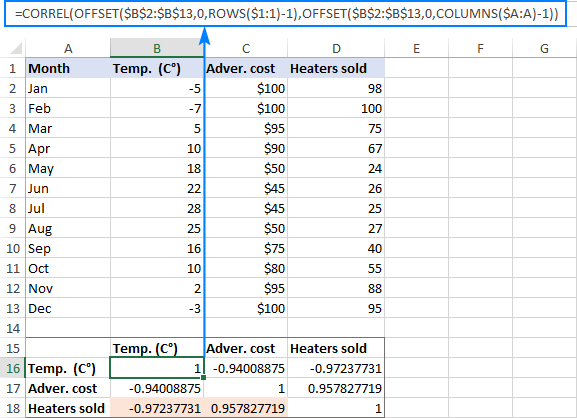
ಈ ಸೂತ್ರವು ಹೇಗೆ ಕಾರ್ಯನಿರ್ವಹಿಸುತ್ತದೆ
ನೀವು ಈಗಾಗಲೇ ತಿಳಿದಿರುವಂತೆ, Excel CORREL ಕಾರ್ಯವು ನೀವು ನಿರ್ದಿಷ್ಟಪಡಿಸುವ ಎರಡು ಸೆಟ್ ವೇರಿಯೇಬಲ್ಗಳಿಗೆ ಪರಸ್ಪರ ಸಂಬಂಧ ಗುಣಾಂಕವನ್ನು ಹಿಂದಿರುಗಿಸುತ್ತದೆ. ಮ್ಯಾಟ್ರಿಕ್ಸ್ನ ಅನುಗುಣವಾದ ಕೋಶಗಳಲ್ಲಿ ಸೂಕ್ತವಾದ ಶ್ರೇಣಿಗಳನ್ನು ಪೂರೈಸುವುದು ಮುಖ್ಯ ಸವಾಲು. ಇದಕ್ಕಾಗಿ, ನೀವು ಸೂತ್ರದಲ್ಲಿ ಮೊದಲ ವೇರಿಯಬಲ್ ಶ್ರೇಣಿಯನ್ನು ಮಾತ್ರ ನಮೂದಿಸಿ ಮತ್ತು ಅಗತ್ಯ ಹೊಂದಾಣಿಕೆಗಳನ್ನು ಮಾಡಲು ಕೆಳಗಿನ ಕಾರ್ಯಗಳನ್ನು ಬಳಸಿ:
- OFFSET - ನಿರ್ದಿಷ್ಟ ಸಂಖ್ಯೆಯ ಸಾಲುಗಳು ಮತ್ತು ಕಾಲಮ್ಗಳ ಶ್ರೇಣಿಯನ್ನು ಹಿಂತಿರುಗಿಸುತ್ತದೆ

